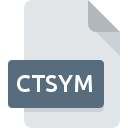
Dateiendung CTSYM
Microsoft Visual Studio Command Table Output
-
DeveloperMicrosoft Corporation
-
Category
-
Popularit├żt0 ( votes)
Was ist CTSYM-Datei?
CTSYM ist eine Dateiendung, die h├żufig mit Microsoft Visual Studio Command Table Output -Dateien verkn├╝pft ist. Das Format Microsoft Visual Studio Command Table Output wurde von Microsoft Corporation entwickelt. CTSYM-Dateien werden von Softwareanwendungen unterst├╝tzt, die f├╝r Ger├żte verf├╝gbar sind, auf denen Windows ausgef├╝hrt wird. Die Datei "CTSYM" geh├Črt zur Kategorie "Andere Dateien", genau wie die in unserer Datenbank aufgelisteten Dateinamenerweiterungen "6033". Microsoft Visual Studio ist mit Abstand das am h├żufigsten verwendete Programm f├╝r die Arbeit mit CTSYM-Dateien. Die Software Microsoft Visual Studio wurde von Microsoft Corporation erstellt. Weitere Informationen zur Software und den CTSYM-Dateien finden Sie auf der offiziellen Website des Entwicklers.
Programme die die Dateieendung CTSYM unterst├╝tzen
Unten finden Sie eine Tabelle mit Programmen, die CTSYM-Dateien unterst├╝tzen. Dateien mit dem Suffix CTSYM k├Čnnen auf jedes mobile Ger├żt oder auf jede Systemplattform kopiert werden. M├Čglicherweise k├Čnnen sie jedoch nicht ordnungsgem├ż├¤ auf dem Zielsystem ge├Čffnet werden.
Wie soll ich die CTSYM Datei ├Čffnen?
Es kann viele Gr├╝nde geben, warum du Probleme mit der ├¢ffnung von CTSYM-Dateien auf einem bestimmten System hast. Was wichtig ist, k├Čnnen alle allgemeinen Probleme im Zusammenhang mit Dateien mit der Dateiendung CTSYM von den Benutzern selbst gel├Čst werden. Der Prozess ist schnell und erfordert keinen IT-Experten. Die nachstehende Liste f├╝hrt Sie durch die Behebung des aufgetretenen Problems.
Schritt 1. Holen Sie sich die Microsoft Visual Studio
 Die h├żufigste Ursache, die verhindert, dass Benutzer ROZ-Dateien ├Čffnen, ist, dass auf dem System des Benutzers kein Programm installiert ist, das ROZ-Dateien verarbeiten kann. Die L├Čsung ist unkompliziert. Laden Sie einfach Microsoft Visual Studio herunter und installieren Sie es. Oberhalb finden Sie eine vollst├żndige Liste der Programme, die CTSYM-Dateien unterst├╝tzen, sortiert nach den Systemplattformen, f├╝r die sie verf├╝gbar sind. Eine der risikofreiesten Methoden zum Herunterladen von Software ist die Verwendung von Links, die von offiziellen H├żndlern bereitgestellt werden. Besuchen Sie die Website Microsoft Visual Studio und laden Sie das Installationsprogramm herunter.
Die h├żufigste Ursache, die verhindert, dass Benutzer ROZ-Dateien ├Čffnen, ist, dass auf dem System des Benutzers kein Programm installiert ist, das ROZ-Dateien verarbeiten kann. Die L├Čsung ist unkompliziert. Laden Sie einfach Microsoft Visual Studio herunter und installieren Sie es. Oberhalb finden Sie eine vollst├żndige Liste der Programme, die CTSYM-Dateien unterst├╝tzen, sortiert nach den Systemplattformen, f├╝r die sie verf├╝gbar sind. Eine der risikofreiesten Methoden zum Herunterladen von Software ist die Verwendung von Links, die von offiziellen H├żndlern bereitgestellt werden. Besuchen Sie die Website Microsoft Visual Studio und laden Sie das Installationsprogramm herunter.
Schritt 2. Vergewissern Sie sich, dass Sie die neueste Version von Microsoft Visual Studio haben.
 Sie k├Čnnen immer noch nicht auf CTSYM-Dateien zugreifen, obwohl Microsoft Visual Studio auf Ihrem System installiert ist? Stellen Sie sicher, dass die Software auf dem neuesten Stand ist. Manchmal f├╝hren Softwareentwickler neue Formate ein, die bereits zusammen mit neueren Versionen ihrer Anwendungen unterst├╝tzt werden. Der Grund, warum Microsoft Visual Studio keine Dateien mit CTSYM verarbeiten kann, kann sein, dass die Software veraltet ist. Die neueste Version von Microsoft Visual Studio ist abw├żrtskompatibel und unterst├╝tzt Dateiformate, die von ├żlteren Versionen der Software unterst├╝tzt werden.
Sie k├Čnnen immer noch nicht auf CTSYM-Dateien zugreifen, obwohl Microsoft Visual Studio auf Ihrem System installiert ist? Stellen Sie sicher, dass die Software auf dem neuesten Stand ist. Manchmal f├╝hren Softwareentwickler neue Formate ein, die bereits zusammen mit neueren Versionen ihrer Anwendungen unterst├╝tzt werden. Der Grund, warum Microsoft Visual Studio keine Dateien mit CTSYM verarbeiten kann, kann sein, dass die Software veraltet ist. Die neueste Version von Microsoft Visual Studio ist abw├żrtskompatibel und unterst├╝tzt Dateiformate, die von ├żlteren Versionen der Software unterst├╝tzt werden.
Schritt 3. Verkn├╝pfen Sie Microsoft Visual Studio Command Table Output -Dateien mit Microsoft Visual Studio.
Stellen Sie nach der Installation von Microsoft Visual Studio (der neuesten Version) sicher, dass es als Standardanwendung zum Ûffnen von CTSYM-Dateien festgelegt ist. Die Methode ist recht einfach und variiert kaum zwischen den Betriebssystemen.

Auswahl der Anwendung erster Wahl in Windows
- W├żhlen Sie den Eintrag aus dem Dateimen├╝, auf das Sie durch Klicken mit der rechten Maustaste auf die Datei CTSYM zugreifen
- Klicken Sie auf und w├żhlen Sie dann die Option
- Um den Vorgang abzuschlie├¤en, w├żhlen Sie Weitere Eintrag suchen und w├żhlen Sie im Datei-Explorer den Installationsordner Microsoft Visual Studio. Best├żtigen Sie mit dem H├żkchen Immer dieses Programm zum ├¢ffnen von CTSYM-Dateien verwenden und klicken Sie auf die Schaltfl├żche .

Auswahl der Anwendung erster Wahl in Mac OS
- Klicken Sie mit der rechten Maustaste auf die Datei CTSYM und w├żhlen Sie
- Ûffnen Sie den Abschnitt indem Sie auf den Namen klicken
- W├żhlen Sie aus der Liste das entsprechende Programm aus und best├żtigen Sie mit
- Wenn Sie die vorherigen Schritte ausgef├╝hrt haben, sollte eine Meldung angezeigt werden: Diese ├änderung wird auf alle Dateien mit der Dateiendung CTSYM angewendet. Klicken Sie anschlie├¤end auf die Schaltfl├żche , um den Vorgang abzuschlie├¤en.
Schritt 4. Stellen Sie sicher, dass die Datei CTSYM vollst├żndig und fehlerfrei ist
Sie haben die in den Punkten 1-3 aufgef├╝hrten Schritte genau befolgt, aber das Problem ist immer noch vorhanden? Sie sollten ├╝berpr├╝fen, ob die Datei eine richtige CTSYM-Datei ist. Wenn Sie nicht auf die Datei zugreifen k├Čnnen, kann dies verschiedene Ursachen haben.

1. Die CTSYM ist m├Čglicherweise mit Malware infiziert. Stellen Sie sicher, dass Sie sie mit einem Antivirenprogramm scannen.
Sollte es passieren, dass das CTSYM mit einem Virus infiziert ist, kann dies die Ursache sein, die Sie daran hindert, darauf zuzugreifen. Scannen Sie die Datei sofort mit einem Antivirenprogramm oder scannen Sie das gesamte System, um sicherzustellen, dass das gesamte System sicher ist. CTSYM-Datei ist mit Schadprogrammen infiziert? Befolgen Sie die von Ihrer Antivirensoftware vorgeschlagenen Schritte.
2. ├£berpr├╝fen Sie, ob die Datei besch├żdigt oder besch├żdigt ist
Wenn Sie die problematische CTSYM-Datei von einem Dritten erhalten haben, bitten Sie diesen, Ihnen eine weitere Kopie zuzusenden. W├żhrend des Kopiervorgangs der Datei sind m├Čglicherweise Fehler aufgetreten, die die Datei unvollst├żndig oder besch├żdigt machen. Dies kann die Ursache f├╝r Probleme mit der Datei sein. Wenn die CTSYM-Datei nur teilweise aus dem Internet heruntergeladen wurde, versuchen Sie, sie erneut herunterzuladen.
3. Überprüfen Sie, ob der Benutzer, als der Sie angemeldet sind, über Administratorrechte verfügt.
Einige Dateien erfordern erh├Čhte Zugriffsrechte, um sie zu ├Čffnen. Melden Sie sich von Ihrem aktuellen Konto ab und bei einem Konto mit ausreichenden Zugriffsrechten an. ├¢ffnen Sie dann die Datei Microsoft Visual Studio Command Table Output.
4. Stellen Sie sicher, dass Ihr Ger├żt die Anforderungen erf├╝llt, um Microsoft Visual Studio ├Čffnen zu k├Čnnen.
Wenn das System nicht ├╝ber ausreichende Ressourcen verf├╝gt, um CTSYM-Dateien zu ├Čffnen, schlie├¤en Sie alle derzeit ausgef├╝hrten Anwendungen und versuchen Sie es erneut.
5. Stellen Sie sicher, dass Sie die neuesten Treiber, Systemupdates und Patches installiert haben
Die neuesten Versionen von Programmen und Treibern k├Čnnen Ihnen dabei helfen, Probleme mit Microsoft Visual Studio Command Table Output -Dateien zu l├Čsen und die Sicherheit Ihres Ger├żts und Betriebssystems zu gew├żhrleisten. Veraltete Treiber oder Software haben m├Čglicherweise die Unf├żhigkeit verursacht, ein Peripherieger├żt zu verwenden, das f├╝r die Verarbeitung von CTSYM-Dateien erforderlich ist.
M├Čchten Sie helfen?
Wenn Sie zus├żtzliche Informationen bez├╝glich der Datei CTSYM besitzen, w├╝rden wir sehr dankbar sein, wenn Sie Ihr Wissen mit den Nutzern unseres Service teilen w├╝rden. Nutzen Sie das Formular, dass sich hier befindet, und senden Sie uns Ihre Informationen ├╝ber die Datei CTSYM.

 Windows
Windows 
